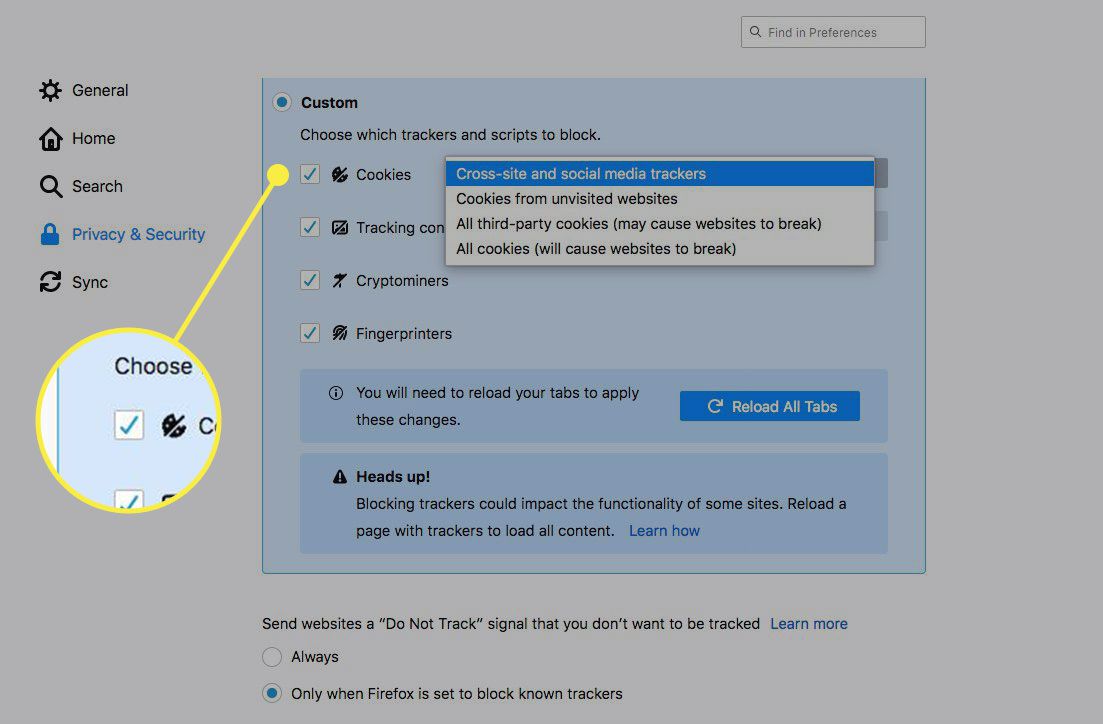Mozilla Firefox je bezplatný webový prohlížeč s otevřeným zdrojovým kódem známý jako rychlý, soukromý a zabezpečený. Stejně jako ostatní internetové prohlížeče i Firefox shromažďuje soubory cookie z webů, aby si pamatoval vaše preference jednotlivých stránek. Soubory cookie vás také přihlásí na určité webové stránky, což šetří čas. Pokud zjistíte, že jste odhlášeni z často používaných webových stránek nebo webové stránky neustále zapomínají na vaše nastavení, mohly být soubory cookie prohlížeče Firefox deaktivovány. Tady je postup, jak povolit cookies ve Firefoxu a získat zpět tuto přizpůsobenou funkčnost. Tyto pokyny se vztahují na webový prohlížeč Firefox v zařízeních iOS a Android a také na systémech macOS a Windows.
Co se stane, když ve Firefoxu povolím soubory cookie?
Když povolíte soubory cookie, Firefox automaticky shromažďuje soubory cookie při procházení webu. To se děje na pozadí a nebude to rušit vaše procházení internetu. Cookies se používají k tomu, abyste se přihlásili na webovou stránku, takže se nemusíte při každé návštěvě přihlašovat. Soubory cookie také pomáhají webovým stránkám zapamatovat si vaše osobní preference, například barevné téma nebo widgety, které chcete na stránce zobrazit. Některé online reklamní společnosti používají soubory cookie k zobrazování reklam souvisejících s vaší historií procházení.
Jak zapnout soubory cookie ve Firefoxu pro iOS
Pokud používáte zařízení iOs, jako je iPhone nebo iPad, je povolení cookies ve Firefoxu rychlou a snadnou úpravou nastavení.
-
Otevřete aplikaci Firefox na iPhonu, iPadu nebo iPodu touch a klepněte na tři vodorovné čáry (Nabídka) v pravém dolním rohu obrazovky.
-
Klepněte na Nastavení.
-
Klepněte na Správa dat.
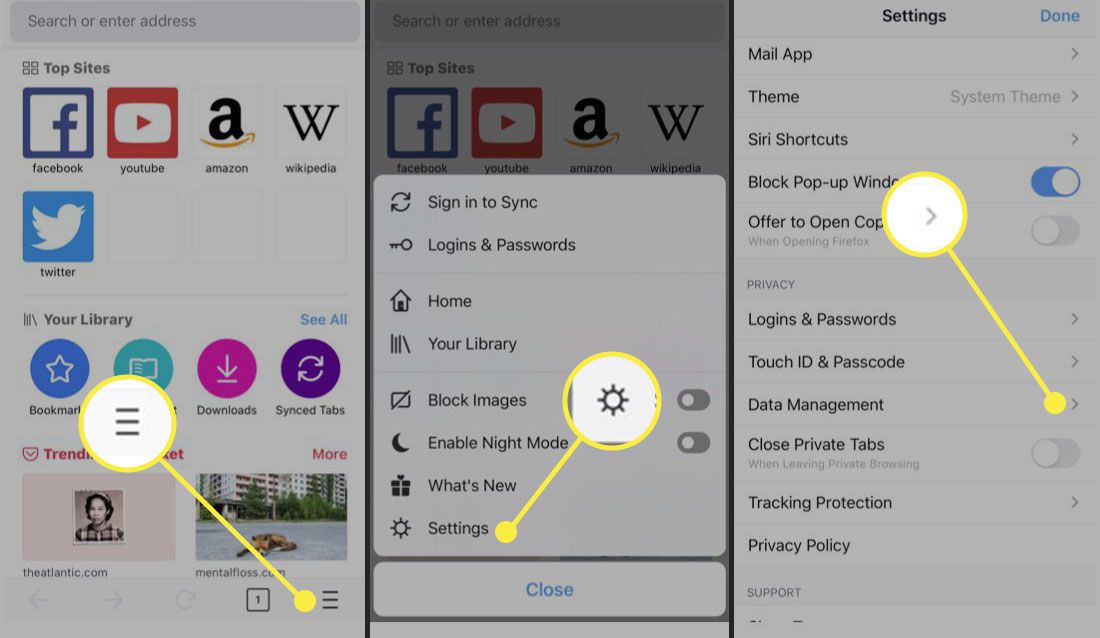
-
Na Správa dat obrazovce, pokud je přepínač vedle Soubory cookie je modrá, to znamená, že ve vaší aplikaci Mozilla Firefox jsou povoleny soubory cookie. Pokud budete někdy chtít cookies ve Firefoxu deaktivovat, vypněte tento přepínač.
Většina internetových prohlížečů, včetně Mozilla Firefox, bude mít ve výchozím nastavení povoleny soubory cookie, takže je pravděpodobně nebudete muset povolit, pokud je nevypnete vy nebo někdo jiný.
Jak povolit soubory cookie ve Firefoxu pro Android
Povolení souborů cookie Firefoxu v zařízení Android je podobný proces jako u iPhonů a iPadů.
-
Otevřete aplikaci Firefox na smartphonu nebo tabletu Android a klepněte na ikonu tři tečky (Nabídka) v pravém horním rohu obrazovky.
-
V této nabídce klepněte na Nastavení > Vymazat soukromá data. Navzdory svému názvu tato možnost nevymaže data a místo toho vás přesune na jinou obrazovku nastavení.
-
Na další obrazovce zkontrolujte políčko vedle Soubory cookie a aktivní přihlášení je zaškrtnuto. Pokud tomu tak není, klepnutím na toto políčko zaškrtněte políčko a povolte soubory cookie.
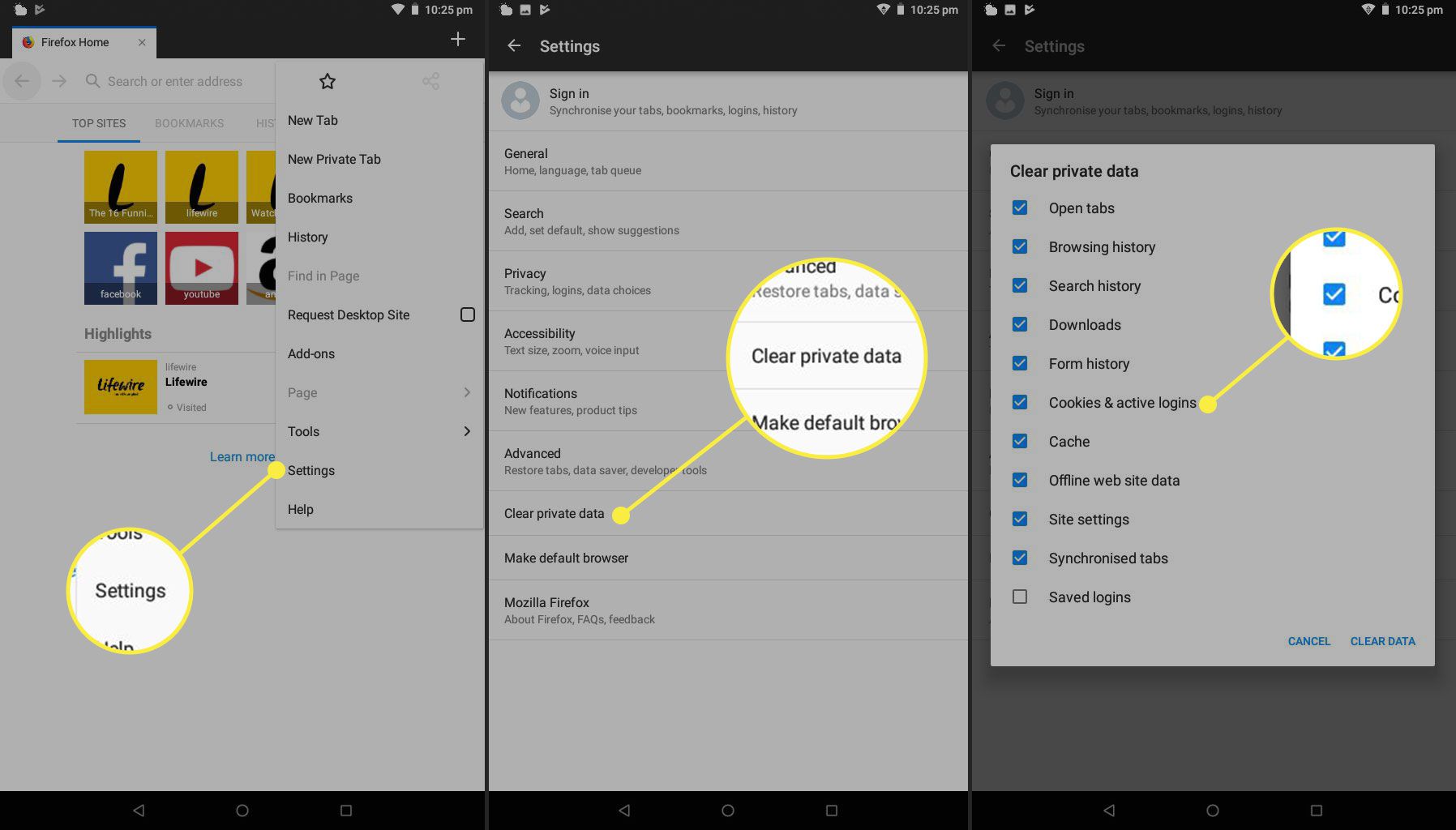
Jak povolit soubory cookie ve Firefoxu na ploše
V počítači Mac nebo Windows je snadné povolit soubory cookie ve webovém prohlížeči Firefox.
-
Otevřete ve svém počítači se systémem Windows nebo Mac webový prohlížeč Mozilla Firefox a vyberte ikonu tři vodorovné čáry ikona (Nabídka) v pravém horním rohu.
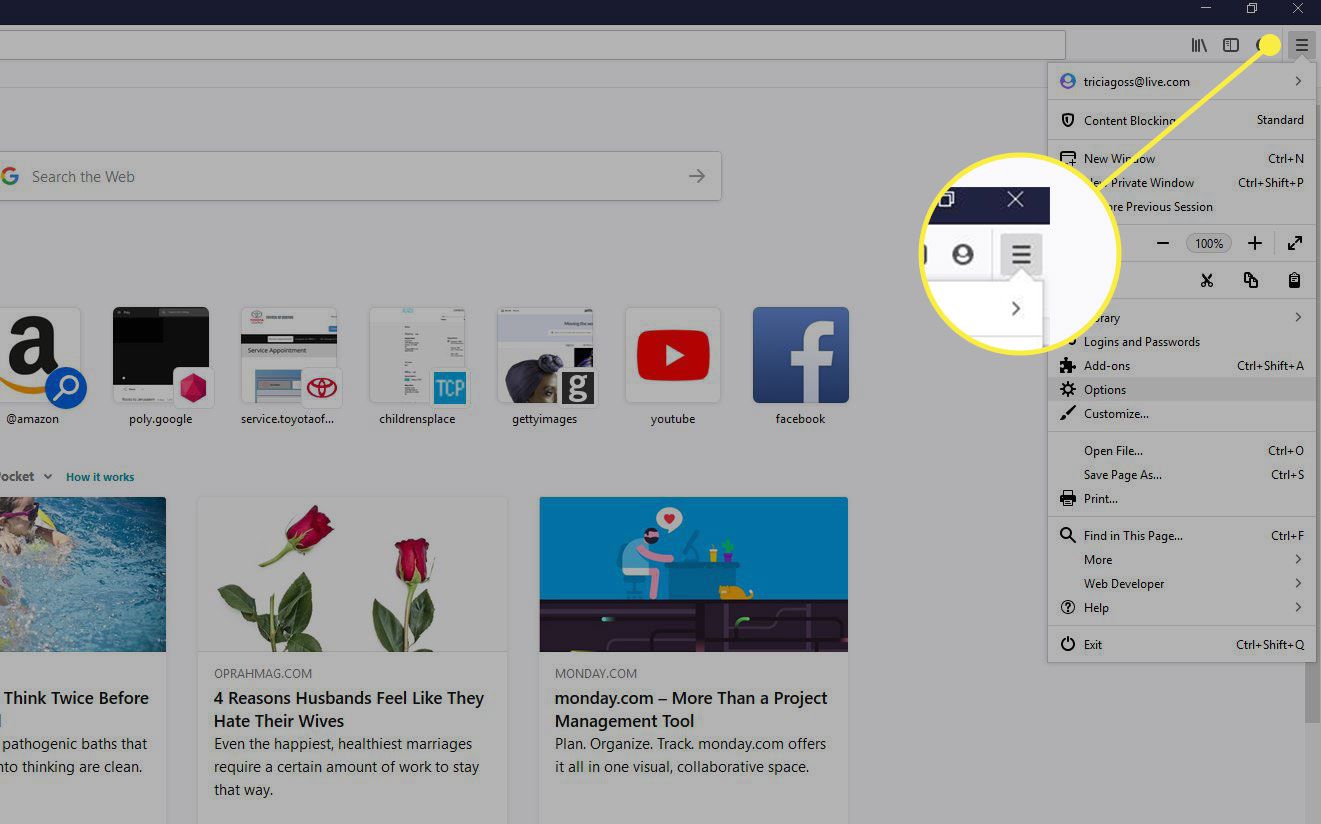
-
Vybrat Předvolby.
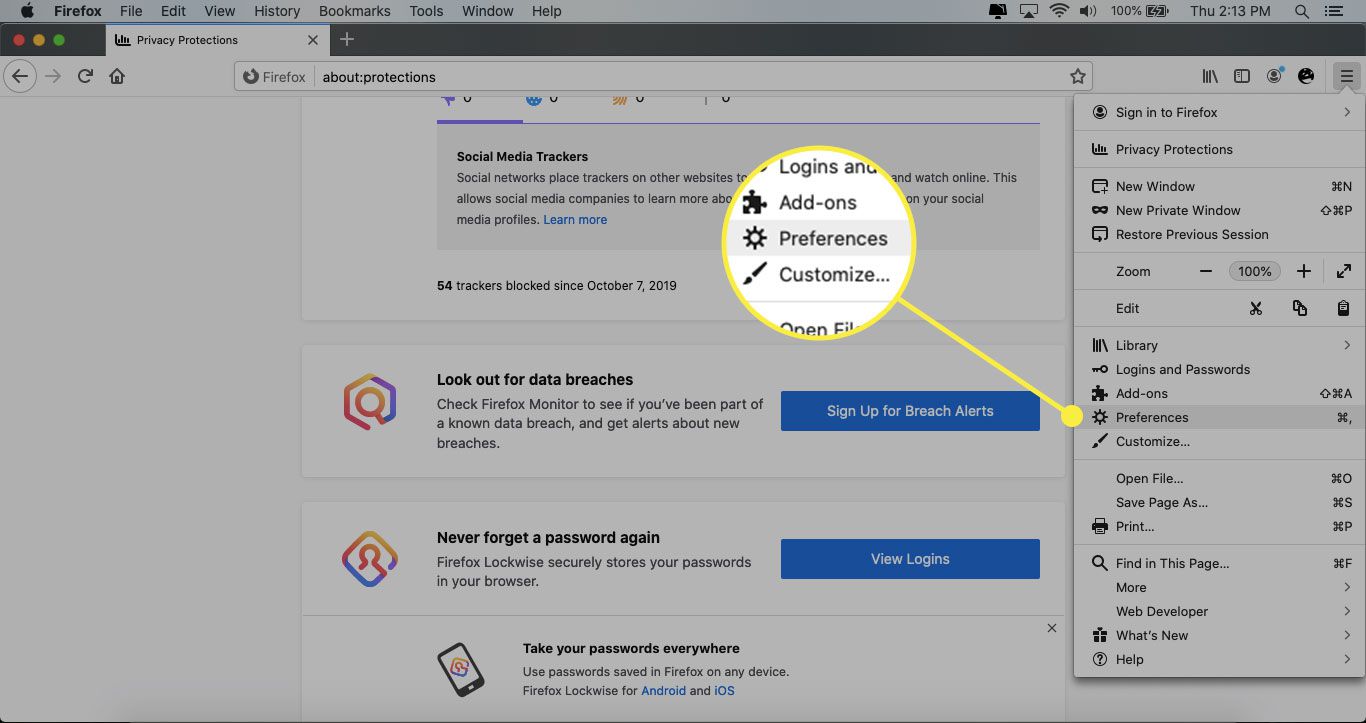
-
Na levé straně obrazovky vyberte Ochrana osobních údajů a zabezpečení.
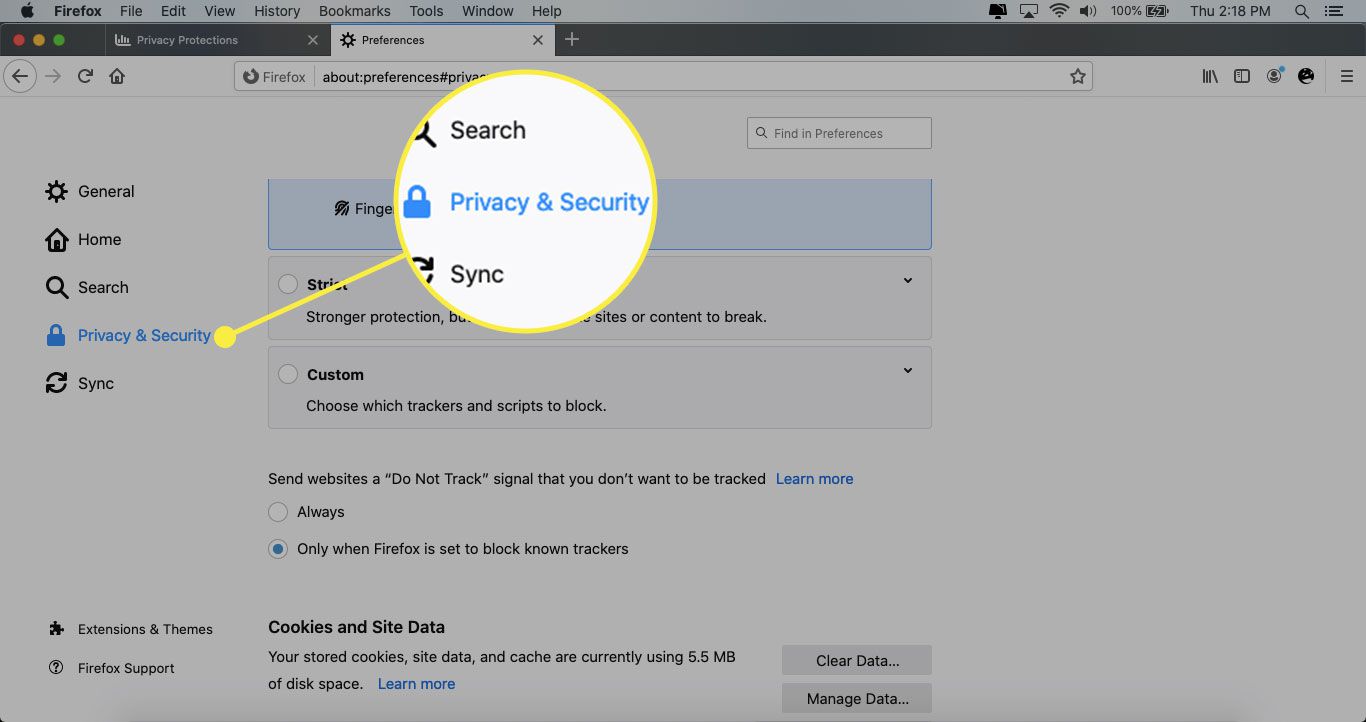
-
Li Standard je zaškrtnuto, jedná se o výchozí nastavení a jsou povoleny všechny soubory cookie.
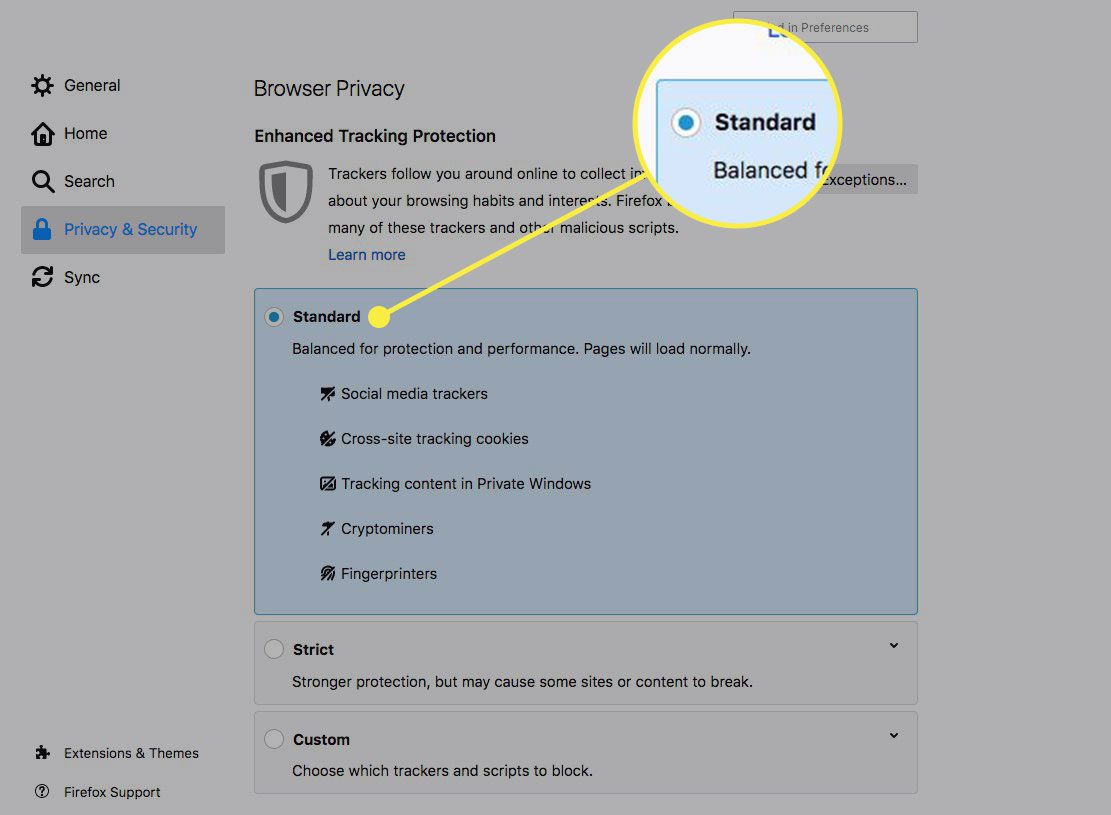
-
Li Přísný je vybrána, nebudou povoleny žádné soubory cookie. Chcete-li povolit soubory cookie, přepněte na Standard nebo Zvyk.
-
Pokud vyberete Zvyk, buď zrušte zaškrtnutí Soubory cookie povolit všechny soubory cookie nebo vybrat nastavení, které má být pouze blokováno Sledovače mezi weby a sociálními médii.